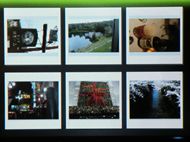第3回 日本HPの注目プリンタ「HP Photosmart Premium C309G」に迫る:プリンタ09-10年モデル徹底検証(2/4 ページ)
省スペース性とインタフェース
デザインは年々変化しているものの、HP製プリンタの基本的なボディ構造は昔から変わらない。前面の2段式トレイを利用した前面給排紙機構はC309Gでも健在だ。昨今はエプソンやキヤノンも前面給紙排紙を積極的に採用していることからも、その利便性が分かってもらえるだろう。
エプソン機やキヤノン機のボディと異なるのは、前面がフラットではなく、トレイが常時前方に突き出たデザインになっている点だ。このため、未使用時の奥行きは他社の競合機種よりも長い。しかし、この方式ならば排紙トレイをわずかに持ち上げるだけで手軽に下段トレイに給紙できる。また、排紙スペースがそれなりにあるので、排紙トレイを引き出さなくても印刷後の用紙が比較的下に落ちにくい。ネットワーク接続などで、PCと離れた場所に置いて使う場合では有用だろう。
逆に、使用時に排紙トレイのペーパーサポートを引き出した状態(奥行きが約104ミリ伸張)では、競合機種より奥行きが短くなる。ペーパーサポートが短い印象はなく、排紙後はしっかりと紙を保持できた。ペーパーサポートの端は90度開閉するフラップ式となっており、ほぼ直角に立てられるため、勢いよく排紙される高速モードでも用紙が滑り落ちることはまずない。
インタフェースは標準で有線/無線LAN機能を装備。赤外線ポートは用意されていないが、Bluetoothを標準搭載しているのが目を引く。PictBridge対応USBポートとマルチカードリーダーも備えているが、メモリカードはメモリースティックPRO/デュオ、SDメモリーカードスロット(SDHC対応)、xDピクチャーカードをアダプタなしで装着できる一方、コンパクトフラッシュスロットは省かれている。
| 本体サイズと重量 | |
|---|---|
| 製品名 | C309G |
| 未使用時の本体サイズ(幅×奥行き×高さ) | 452×473×199ミリ |
| 使用時の本体サイズ(幅×奥行き×高さ) | 452×577×199ミリ |
| 重量 | 約7.5キロ |
| インタフェース | |
|---|---|
| 製品名 | C309G |
| USB 2.0 | ○ |
| 有線LAN | 100BASE-TX |
| 無線LAN | IEEE802.11b/g/n |
| Bluetooth | ○ |
| PictBridge | ○ |
| 赤外線 | − |
| メモリカードリーダー | SD、MS、MS Duo、xD |


 本体サイズは452×473×199ミリ、重量は約7.5キロ。排紙トレイを最大まで引き出すと、奥行きは577ミリになる。電源やUSBのコネクタは背面に並んでいるが、自動両面印刷ユニットが飛び出しているため、ケーブル接続時に背後の壁面などと干渉することはない。電源はACアダプタを利用する
本体サイズは452×473×199ミリ、重量は約7.5キロ。排紙トレイを最大まで引き出すと、奥行きは577ミリになる。電源やUSBのコネクタは背面に並んでいるが、自動両面印刷ユニットが飛び出しているため、ケーブル接続時に背後の壁面などと干渉することはない。電源はACアダプタを利用するPCレス/ダイレクトプリント機能の使い勝手
タッチパネル付き液晶モニタとタッチフレームを組み合わせた操作系も見逃せない。すべてのメニューに共通したボタン(ホーム、戻る、ヘルプ、キャンセル、メニューのページ切り替え)を画面左右のタッチフレームに配置することで、3.45型と大きめの液晶モニタを広く使ってタッチ操作ができるよう工夫している。
起動直後に表示されるメインのメニュー画面には、写真、コピー、スキャン、Snapfishなど使用頻度の高いものを集約。タッチフレームの右ボタンを押すと、インク残量やセットアップ、クイックフォーム(けい線印刷など多数用意)の項目を配した次ページに移動する。
メニューはアイコンのサイズが大きく、余白も広く取られているので、間違って隣のボタンを押してしまうような操作ミスは発生しにくく、快適に操作できる。また、ボタン数が非常に少ないうえ、タッチフレームは操作状況に応じて選択できるボタンだけが光るため、初心者でも操作に迷うことは少ないだろう。印刷中にもほかの作業が行えたり、メモリカードを装着すると、自動的にカード内の「表示と印刷」メニューが起動したりといった配慮もうれしい限りだ。起動時間は遅いほうだが、起動してからの操作レスポンスに不満はない。
ただし、画面の見やすさを重視した半面、写真のサムネイルは最大6コマまでしか同時表示できず、サムネイル表示で印刷枚数を確認できないなど、メニュー画面の情報量はいまひとつだ。また、もともとは英語のメニュー画面を日本語化しているため、表示スペースの関係からか半角と全角の文字が混在しており、日本語の表示が美しくないのも気になる。
| 操作パネル | |
|---|---|
| 製品名 | C309G |
| ボタン数 | 7個+タッチパネル |
| 液晶モニタ | 3.45型(チルト可) |
| 電源投入から操作可能までの時間 | 20秒7 |
| メモリカード装着時の自動表示 | ○(メニュー画面呼び出し) |
| 印刷中にほかの操作ができるか | ○ |
そのほかの付加機能
目玉となるSnapfishとの連携機能もチェックしておこう。Snapfishとは、無料で利用できるオンライン写真共有サービスだ。写真データを容量無制限で保存できるほか、写真の印刷注文や、ポストカード、ポスター、アルバム、さらには写真入りのTシャツや携帯ストラップなど各種フォトギフトの注文も受け付ける。C309Gでは、あらかじめPCで無料の会員登録をしておけば、PCいらずでSnapfishにアクセスできるようになり、登録した写真の印刷や、写真のアップロードが可能だ。
まずはSnapfishに保存した写真の印刷だが、メインメニューで「Snapfish」ボタンをタッチすると、ログインIDとパスワードの入力画面が表示されるので、それぞれを入力する。この際に「記憶する」にチェックしておけば、以後はオートログインとなり煩わしさがない。後はメモリカードからの印刷と同様に写真をサムネイルで確認しつつ、印刷枚数やレイアウトを設定していけばよい。操作は実に簡単で、ネットワーク環境が整っていれば、操作のレスポンスも問題なく、オンラインサービスであることをあまり意識せずにダイレクトプリントができる。強いていえば、データの絞り込み機能が欲しかったが、大きな不満はない。
写真データのSnapfishへの保存も手軽に行える。メモリカードやUSBメモリを装着したときに自動表示されるメニューで「保存」を選び、保存先として「Snapfish」を選択するだけだ(Snapfishボタンからもアップロード&共有が可能)。PCやUSBメモリにバックアップをとるのと同じ感覚でSnapfishにアップロードできる。
そのほか、印刷機能を中心として、主な付加機能を下表にまとめた。エプソンやキヤノンといった国内大手メーカーの複合機に比べて、けい線やグラフ用紙などのフォーム印刷機能が充実しているものの、写真に手書きの文字や図形を合成できる機能や、高度な各種コピー機能は用意されておらず、アミューズメント的な機能は控えめだ。競合機種より機能の取捨選択がはっきりしているため、操作性もシンプルになっている側面がある。
無線LANを利用したiPhoneからのプリント機能もサポートする。App StoreからiPhoneアプリ「HP iPrint Photo」を無料でダウンロードでき、これを利用することで、iPhoneの写真データをダイレクトプリントすることが可能だ。ただし、細かな印刷設定などは行えない簡易的な仕様になっている。
| そのほかの付加機能 | |
|---|---|
| 製品名 | C309G |
| けい線印刷 | ○ |
| 写真の手書き合成 | − |
| 自動両面コピー | ○ |
| フチなしコピー | − |
| CD/DVD/BDレーベルコピー | − |
| USBメモリダイレクト印刷 | ○ |
| ポスターコピー | − |
| 縮小割り付けコピー | − |
| トリミングコピー | − |
| スキャン画像のPDF保存 | ○ |
| スキャン画像のメモリ保存 | ○ |
| iPhone印刷 | ○ |
| テレビプリント | − |
| フィルムスキャン | − |
| そのほか | Snapfish連携、パスポート写真印刷、定期券サイズ印刷、アルバム、パノラマ、カレンダー(月単位、週単位)、チェックリスト(1列、2列)、ノート用紙(細線、太線、手書き罫、グラフ用紙(1/8インチ、5ミリ)、五線紙(縦、横)、ゲーム(数独、迷路、三目並べ、Dots)など |
次のページでは、大きな特徴となるWebプリント機能と画質に迫る。
Copyright © ITmedia, Inc. All Rights Reserved.
アクセストップ10
- もう全部、裏配線でいいんじゃない? 「ASUS BTF DESIGN」が示す自作PCの新しい形 (2024年04月19日)
- ノートPCに外付けキーボードを“載せて”使える「タイプスティックス/打ち箸」に新色 (2024年04月18日)
- さらなる高速化を実現! PCI Express 5.0接続SSDの新モデル「Crucial T705」を試して分かったこと (2024年04月18日)
- 話題になったトラックボール「IST」も登場! エレコムのPC周辺機器が最大21%お得に買える (2024年04月19日)
- Core Ultra搭載の「Let's note FV5」を徹底検証 プレミアムモバイルの実力は? (2024年04月19日)
- MSI、第12世代Core i3/i5を採用したミニデスクトップPC「Cubi 5」 (2024年04月19日)
- ついに8K対応した「Insta360 X4」の画質をX3と1インチ360度版で比較 今買うべき全天球カメラだと確信した (2024年04月16日)
- あなたのPCのWindows 10/11の「ライセンス」はどうなっている? 調べる方法をチェック! (2023年10月20日)
- バッファロー製Wi-Fiルーターに脆弱性 対象機種は今すぐファームウェア更新を (2024年04月17日)
- 東プレREALFORCEキーボードが10%オフ! ゲーミングキーボードも対象に (2024年04月18日)